5 eenvoudige manieren om het probleem met het opnemen van VLC op te lossen
Wilt u video opnemen met VLC-mediaspeler, maar download het VLC neemt niet op probleem?
VLC is een van de meest populaire mediaspelers waarmee u video- en audiobestanden op uw computer kunt afspelen. Als speler met alle functies heeft VLC ook andere krachtige functies, waaronder de opname. Met VLC kunt u de inhoud van uw computerscherm vastleggen en online films en muziek downloaden.

U kunt echter zien dat veel gebruikers klagen over het VLC neemt niet op probleem op internet. Bijvoorbeeld, VLC-opnameknop werkt niet en VLC neemt geen video alleen audio op. Deze gids deelt 5 effectieve oplossingen om u te helpen omgaan met het probleem met VLC en niet opnemen.

- Deel 1. Start de computer en VLC opnieuw op om te verhelpen dat VLC niet opneemt
- Deel 2. Pas de VLC-audio-instellingen aan om te voorkomen dat VLC niet opneemt
- Deel 3. Update VLC naar de nieuwste versie om te voorkomen dat VLC niet opneemt
- Deel 4. Schakel videoversnelling uit om te verhelpen dat VLC niet opneemt
- Deel 5. Krijg VLC-opname-alternatief om VLC te repareren die niet opneemt
- Deel 6. Veelgestelde vragen over VLC die niet opneemt
Deel 1. Start de computer en VLC opnieuw op om te verhelpen dat VLC niet opneemt
Het probleem met het niet opnemen van VLC kan door verschillende redenen worden veroorzaakt. In sommige gevallen, wanneer de opname en transcodering op de een of andere manier worden verbroken en wacht op een oplossing voor het repareren, zult u te maken krijgen met de VLC-opnamesituatie. Of je hebt verkeerde audio-instellingen, VLC neemt geen video op, maar alleen audio. In dit deel zullen we enkele effectieve manieren delen om u te helpen bij het oplossen van het VLC-niet-opnameprobleem.
Ten eerste kunt u ervoor kiezen om uw computer en VLC opnieuw op te starten om het probleem op te lossen. Je hoort dat te weten; opnieuw opstarten is een eenvoudige en effectieve manier om verschillende problemen op te lossen. Nadat u uw computer opnieuw hebt opgestart en de VLC-mediaspeler opnieuw hebt opgestart, kunt u opnieuw een opname uitvoeren om te controleren of VLC video en audio normaal kan opnemen.
Deel 2. Pas de VLC-audio-instellingen aan om te verhelpen dat VLC geen video opneemt, alleen audio
Als de VLC geen video opneemt maar alleen een audiotrack vastlegt, moet u de VLC-audio-instellingen in Voorkeuren controleren.
Stap 1. Open VLC op uw computer en klik op Tool. Kies dan het Voorkeuren optie.
Stap 2. Wanneer u het hoofdvenster Voorkeuren opent, kunt u op het Audio tabblad om naar het Geluidsinstellingen.
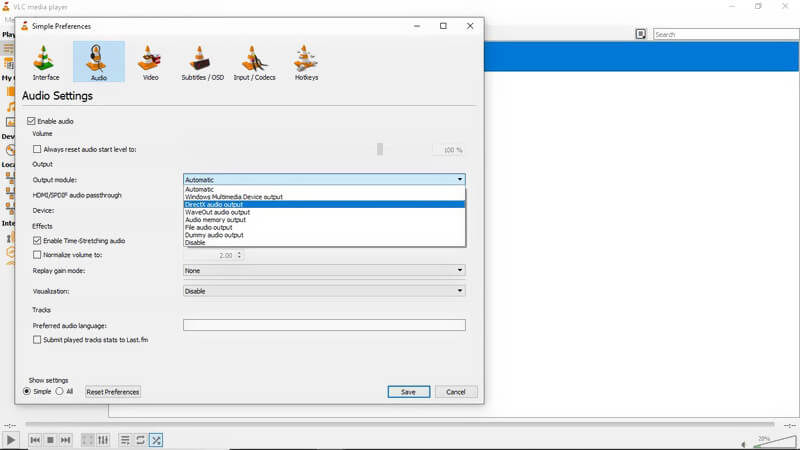
Stap 3. Nu moet u ervoor zorgen dat het Schakel audio in vakje is aangevinkt. Vervolgens kunt u doorgaan met selecteren Directx audio-uitgang optie in de output drop-down lijst. Door dit te doen, kunt u uw audio-instellingen op een normale toestand zetten. Daarna kunt u uw VLC opnieuw opstarten en opnieuw proberen op te nemen.
Deel 3. Update VLC naar de nieuwste versie om het probleem met het opnemen van VLC op te lossen
Als uw VLC-opnamefunctie nog steeds niet goed werkt, kunt u ervoor kiezen om VLC bij te werken naar de nieuwste versie. Sommige oudere versies van VLC zijn gevoelig voor storingen. Dat kan ertoe leiden dat VLC geen video alleen audio opneemt, of dat VLC de opgenomen video niet kan opslaan en uitvoeren.
Stap 1. Om VLC bij te werken naar de nieuwste versie, kunt u VLC openen en vervolgens op klikken Helpen op de bovenste menubalk. Kies in de vervolgkeuzelijst het Controleer op updates optie.
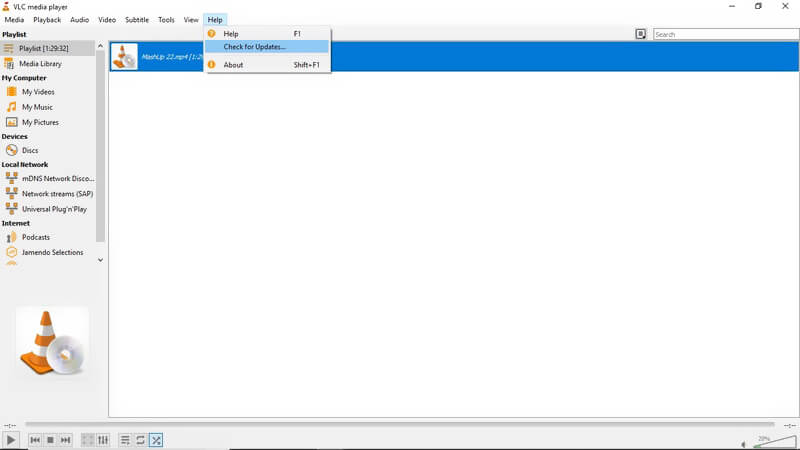
Stap 2. Als er een beschikbare VLC-updateversie is, kunt u klikken op Ja en dan Installeren om uw oude VLC te vervangen door de nieuwe versie.

Nadat u de nieuwste VLC-versie op uw computer hebt gekregen, kunt u deze uitvoeren en controleren of het probleem met opnemen zonder opname op VLC is opgelost.
Deze methode past ook het probleem toe dat VLC kan geen dvd-bestanden afspelen op de computer.
Deel 4. Schakel videoversnelling uit om te verhelpen dat VLC niet opneemt
Als u geen video opneemt met VLC, kunt u er ook voor kiezen om de videoversnelling vóór de opname uit te schakelen.
Om de videoversnelling op VLC uit te schakelen, kunt u klikken op Gereedschap op de bovenste menubalk. Selecteer vervolgens het Voorkeuren optie uit de vervolgkeuzelijst. Wanneer u het hoofdvenster van de VLC-voorkeuren opent, kunt u het Video en schakel vervolgens het selectievakje uit Versnelde video-uitvoer (overlay) optie.
Deel 5. Krijg VLC-opname-alternatief om VLC te repareren die niet opneemt
U kunt zelfs een professionele opnametool kiezen om de VLC-opnamefunctie te vervangen. Hier raden we ten zeerste een krachtige video- en audiorecorder aan, Scherm opnemer om u te helpen bij het vastleggen van activiteiten die op uw computer zijn gebeurd.
- Neem alle video- en audiocontent op op Windows 10/8/7 pc en Mac.
- Leg een computerscherm / webcam vast, neem audio op en maak een screenshot.
- Neem online video's, 2D / 3D-gameplay, webcam, video- / audiogesprekken, muziek en meer op.
- Krachtige bewerkingsfuncties en voer opgenomen video uit in elk populair video- / audioformaat.

Stap 1. Gratis download, installeer en voer dit VLC-opname-alternatief uit op uw computer.

Stap 2. Het bevat zowel video-opname-, audio-opname- als screenshot-functies. Als u video wilt opnemen, kunt u de Video Recorder voorzien zijn van. Hiermee kunt u elke video opnemen met een volledig scherm of een aangepast gebied. Bovendien kan het geluid van systeemgeluid en microfoon vastleggen.

Stap 3. Als u iets wilt opnemen dat op uw computerscherm wordt weergegeven, klikt u eenvoudig op de REC knop om het opnameproces te starten. Na het opnemen bewerk je de vastgelegde video met gemak. De opgenomen video kan worden opgeslagen in elk populair videoformaat zoals MP4, MOV, FLV, AVI en meer.
Deel 6. Veelgestelde vragen over VLC die niet opneemt
Vraag 1. Waar worden de VLC-opnames opgeslagen?
De vastgelegde VLC-video wordt opgeslagen in C: / Users /
Vraag 2. In welk formaat neemt VLC op?
VLC slaat het opnamebestand standaard op in AVI-indeling. Maar u kunt ook het uitvoerformaat wijzigen in MP4, MKV, MOV, TS, WAV, WebM, OGG, MPEG, enz. Op basis van uw behoefte.
Vraag 3. Hoe weet ik of VLC aan het opnemen is?
Wanneer de VLC aan het opnemen is, kunt u zien dat de opnameknop van status verandert tijdens het opnameproces.
Vraag 4. Heeft Windows 10 een ingebouwde schermrecorder?
Windows 10 heeft een ingebouwde schermopnametool genaamd Xbox Game Bar. Het is voornamelijk ontworpen om leg je gameplay vast. U kunt het gebruiken om video en audio op uw pc op te nemen.
Gevolgtrekking
VLC neemt niet op of VLC neemt geen video alleen audio op? In dit bericht kun je 5 eenvoudige methoden krijgen om het probleem op te lossen. Als je nog vragen hebt over het probleem met het niet opnemen van VLC, kun je een bericht achterlaten of rechtstreeks contact met ons opnemen.

